Обмен ссылками между устройствами не всегда прост. Единственное исключение — если вы используете iPhone и Mac с общим буфером обмена. Если вы используете другую настольную ОС, такую как Linux или Windows 10, ваша возможность делиться ссылками на другое устройство сталкивается с ограничениями платформы. Chrome добавил в свой стабильный выпуск новую функцию, которая позволяет отправлять ссылки на другие подключенные устройства. Браузер, безусловно, является одним из самых популярных браузеров для настольных компьютеров, и у него есть мобильные версии как для Android, так и для iOS. Это отличный способ поделиться ссылками между различными устройствами, которыми вы владеете. Вот как работает эта функция.
Оглавление
Устройства, подключенные к Chrome
Работа этой функции зависит от синхронизации Chrome. Подключенное устройство Chrome — это любое устройство, на котором установлен браузер Chrome и включена синхронизация Chrome. Все устройства должны использовать один и тот же Google ID для синхронизации данных. Синхронизация Chrome доступна во всех версиях Chrome для настольных и мобильных устройств.
Отправка ссылок на подключенные устройства — рабочий стол Chrome
Откройте ссылку, которую вы хотите отправить, в Chrome и щелкните правой кнопкой мыши в строке URL-адреса. В контекстном меню выберите Отправить на ваши устройства. Выберите устройство в подменю, а затем откройте Chrome на устройстве.
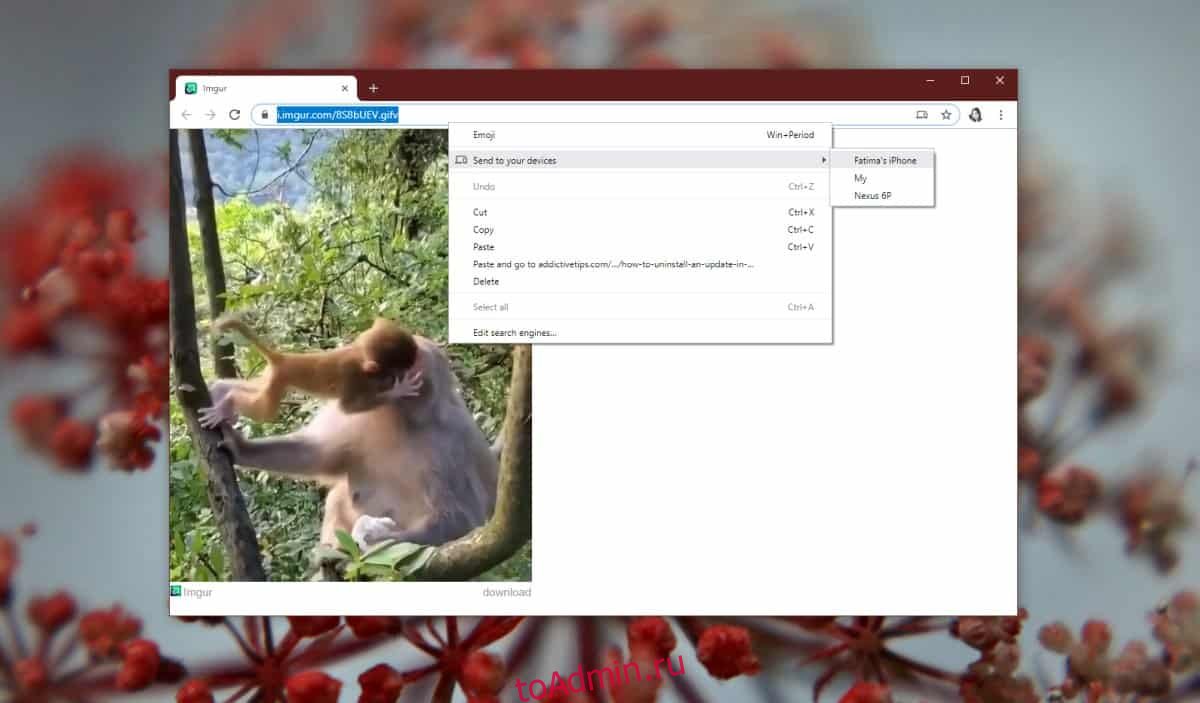
Вы увидите уведомление о том, что вы получили новую вкладку. Коснитесь его, и ссылка откроется. На мобильных устройствах эти уведомления появляются только в Chrome и не отправляются через систему уведомлений мобильной ОС.

Отправка ссылок на подключенные устройства — Chrome для мобильных устройств
На мобильном устройстве, будь то Android или iOS, откройте ссылку, которую хотите отправить на устройство, и нажмите кнопку «Поделиться». Откроется меню со списком различных опций, одним из которых будет «Отправить на ваши устройства». Коснитесь его, а затем выберите устройство, на которое хотите отправить ссылку.

Перейдите на устройство, на которое вы отправили ссылку, и вы увидите предупреждение / уведомление (в зависимости от платформы) о том, что ссылка была отправлена. Если вы нажмете на него, он откроет ссылку в новой вкладке.

Если вы отправляете ссылки на рабочий стол через Chrome, браузеру должно быть разрешено отправлять уведомления. В отличие от мобильной версии, уведомления на рабочем столе доставляются через систему уведомлений настольной ОС.
Добавить новые устройства довольно просто; все, что вам нужно сделать, это установить Chrome на устройство, а затем войти в систему и включить синхронизацию с тем же идентификатором Google.
